Hi Temans,
Saya akan mencoba untuk sharing tentang cara setting Local Area Network di PC maupun Notebook temans, mari kita coba ;)
1. Klik Start, Pilih Control Panel

2. Pilih Network & Internet

3. Pilih Network & Sharing Center

4. Pilih Local Area Network

5. Klik Properties pada window LAN Status

6. Pilih Internet Protocol Version 4 (TCP/IPv4) pada LAN Properties

7. Setting IP yang telah ditentukan, misalkan :

8. Jika ingin menambahkan IP Secondary atau Alternate, klik Advance pada window diatas lalu akan menampilkan window seperti dibawah:
9. Klik Add IP Alternate yang telah ditentukan tersebut, misalkan :
10. Klik OK dan OKhingga window close. Maka icon Connect pada windows akan seperti ini:

dan Selesai :)
Terima kasih
Saya akan mencoba untuk sharing tentang cara setting Local Area Network di PC maupun Notebook temans, mari kita coba ;)
1. Klik Start, Pilih Control Panel

2. Pilih Network & Internet

3. Pilih Network & Sharing Center

4. Pilih Local Area Network

5. Klik Properties pada window LAN Status

6. Pilih Internet Protocol Version 4 (TCP/IPv4) pada LAN Properties

7. Setting IP yang telah ditentukan, misalkan :

8. Jika ingin menambahkan IP Secondary atau Alternate, klik Advance pada window diatas lalu akan menampilkan window seperti dibawah:
9. Klik Add IP Alternate yang telah ditentukan tersebut, misalkan :
10. Klik OK dan OKhingga window close. Maka icon Connect pada windows akan seperti ini:

dan Selesai :)
Terima kasih


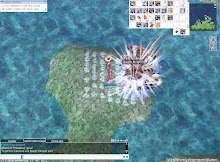

2 comments:
tapi saya coba seperti itu masih belum terhubung
pastikan kabel LAN terkonek
Post a Comment